
文章插图
1、点击电脑桌面的“网络”, 点击进入“打开网络和共享中心”
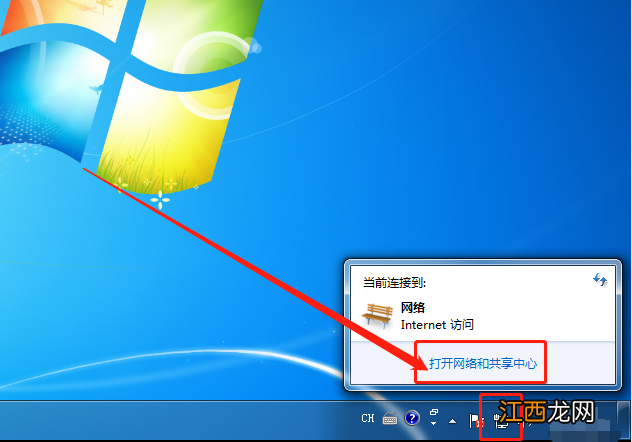
文章插图
2、在网络和共享中心页面, 点击“本地连接”
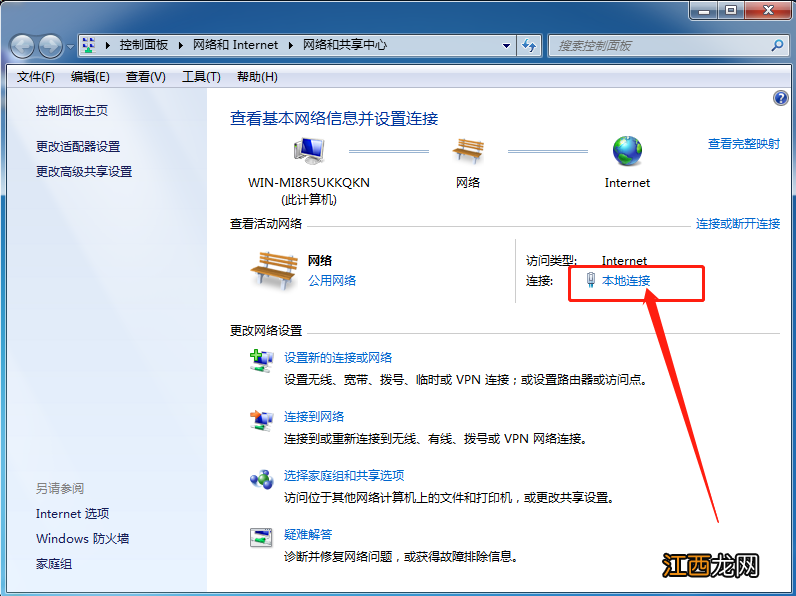
文章插图
3、对话框中再点击“属性”
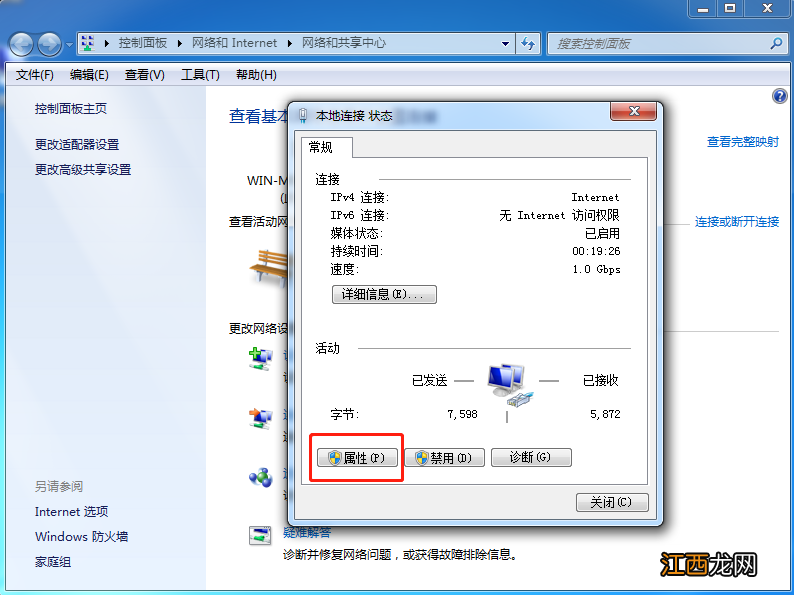
文章插图
4、选择“Internet 协议 4”再点击“属性”
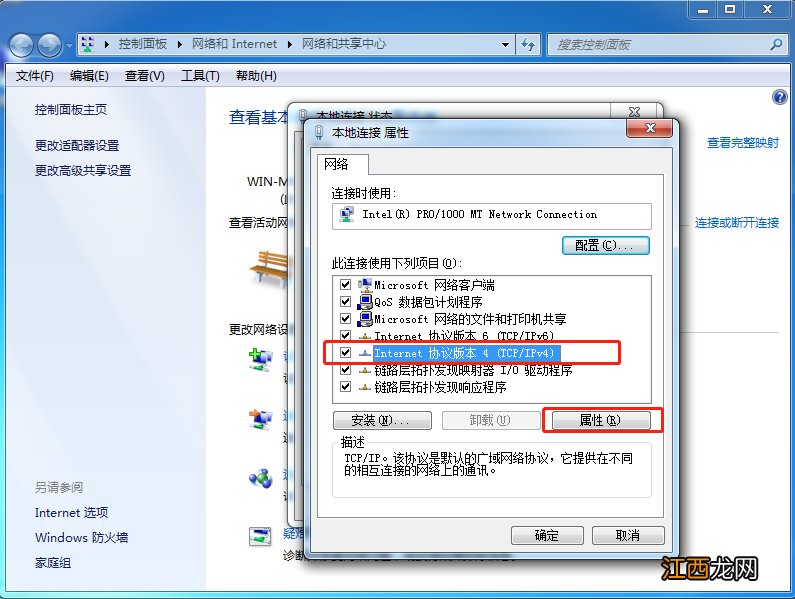
文章插图
5、选择“使用下面的IP地址”然后填写IP地址, 默认网关, 和DNS地址等信息, 设置完成点击“确定”即可
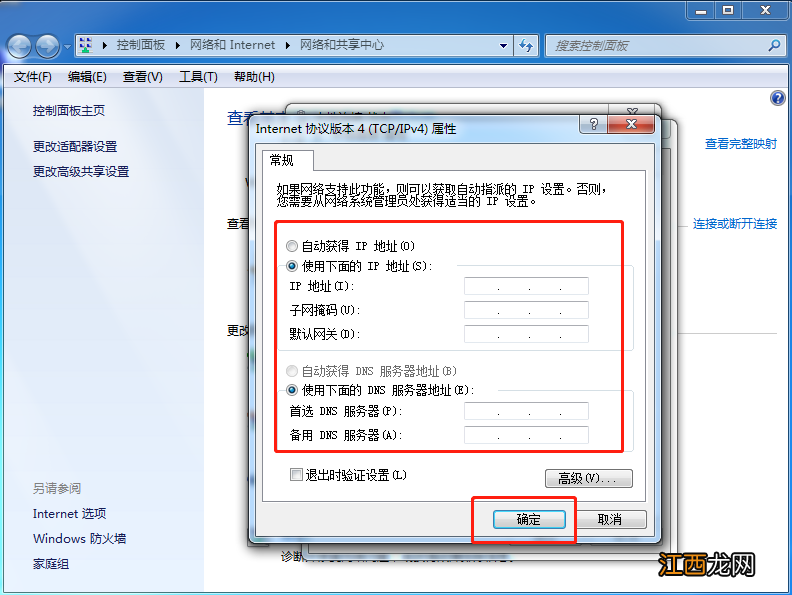
文章插图
【win7系统默认网关设置 电脑网关怎么设置】 以上就是Win7电脑网关的设置方法介绍, 按照以上方法进行操作, 就能轻松设置好默认网关了 。
相关经验推荐
- win10系统怎么查看是否永久激活 win10怎么查看系统是不是永久激活
- windows10怎么改账户头像 win10系统怎么更改用户头像
- win10系统连上无线但上不了网 win10电脑无线连接上但上不了网怎么回事
- win10电脑不能复制 win10系统复制粘贴不能用怎么办
- windows10优化软件 win10系统优化用什么软件
- win10官网下载系统需要激活吗 win10系统可以免费下载吗
- win7 iso下载 win7官方纯净版系统下载
- win10系统原版和正版的区别 win10系统装机版和纯净版有什么区别
- 安卓|华为鸿蒙OS系统搭载设备数量超2.4亿台,替代android系统并不难
- 华为鸿蒙系统|华为千元平板开启预售4G运行起步+鸿蒙系统学生党认为不如iPad














